So richten Sie einfach und kostenlos einen WordPress-Helpdesk in Ihrem WooCommerce-Shop ein
Veröffentlicht: 2018-12-19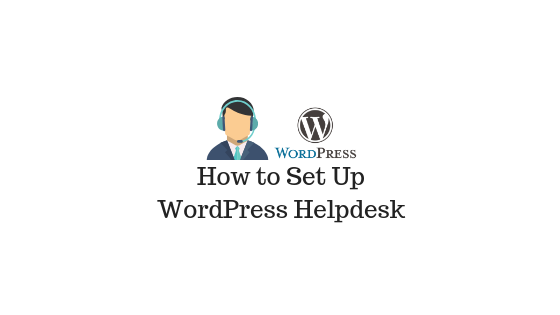
Zuletzt aktualisiert - 8. Juli 2021
Die Einrichtung eines Helpdesks wird eines der Anliegen jedes E-Commerce-Shop-Inhabers sein. Wenn Sie einen WooCommerce-Shop verwalten, können Sie mit Hilfe eines kostenlosen Plugins einfach ein Support-Ticket-System erstellen. Wenn Sie anfangen, kann dies sehr hilfreich sein, um ein einfaches Helpdesk-System zu erstellen. In diesem Artikel zeigen wir, wie Sie ganz einfach einen WordPress-Helpdesk in Ihrem WooCommerce-Shop einrichten können. Wir führen Sie durch die grundlegenden Funktionen und den Installationsprozess des ELEX WSDesk WordPress Helpdesk-Plugins.
Wie richte ich einen WordPress-Helpdesk ein?
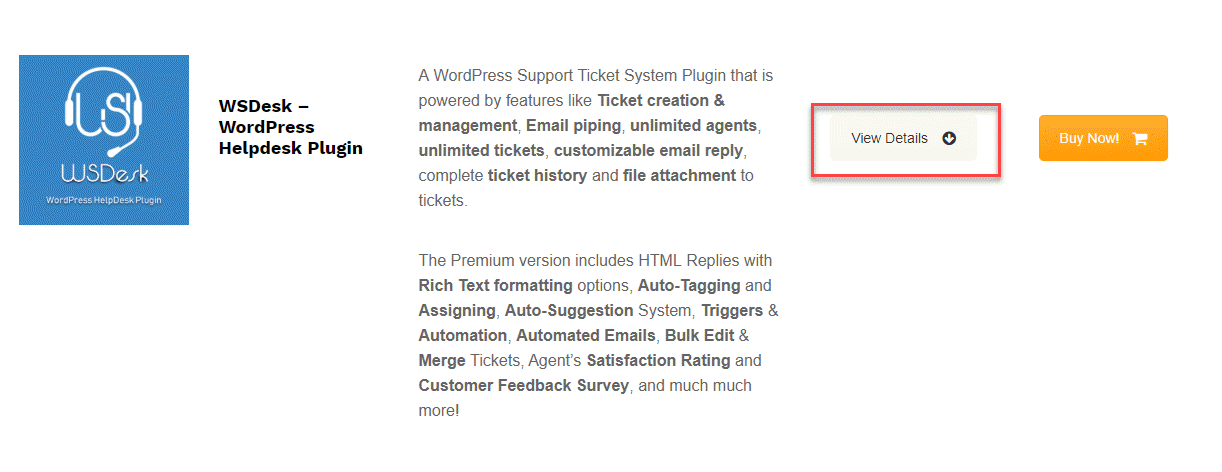
In diesem Artikel zeigen wir, wie Sie die Basisversion des ELEX WSDesk WordPress Helpdesk-Plugins einrichten können. Sie müssen die Basisversion auswählen und zuerst den Bestellvorgang durchlaufen.
Abrufen der Plugin-Zip-Datei
Zuerst zeigen wir die Schritte, die Sie zur Zip-Datei des Plugins führen. Wenn Sie auf Details anzeigen klicken, finden Sie eine Vergleichstabelle zwischen der kostenlosen und der Premium-Version. Klicken Sie auf die Schaltfläche Kostenlos herunterladen.
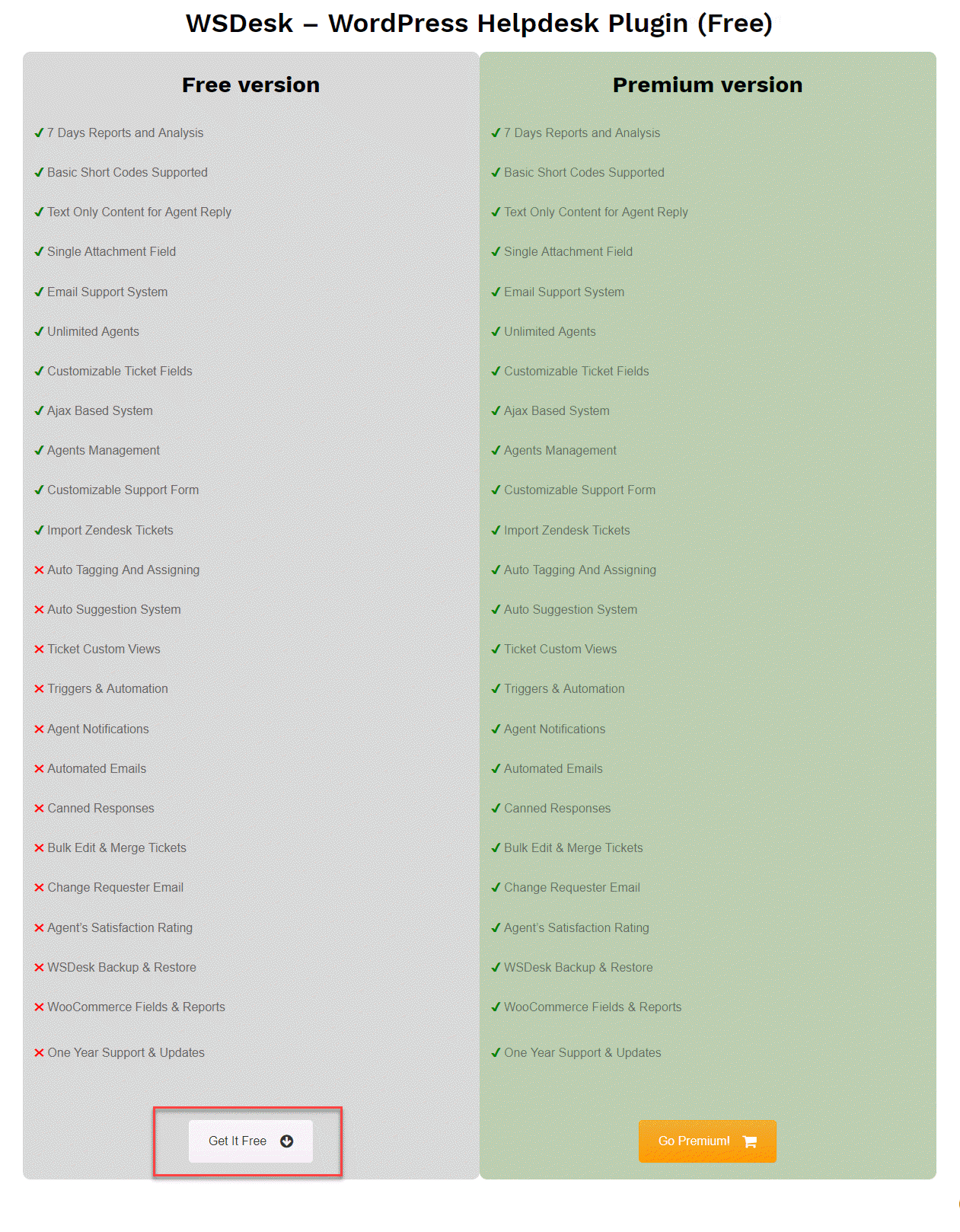
Dadurch werden Sie durch den Bestellvorgang geführt.
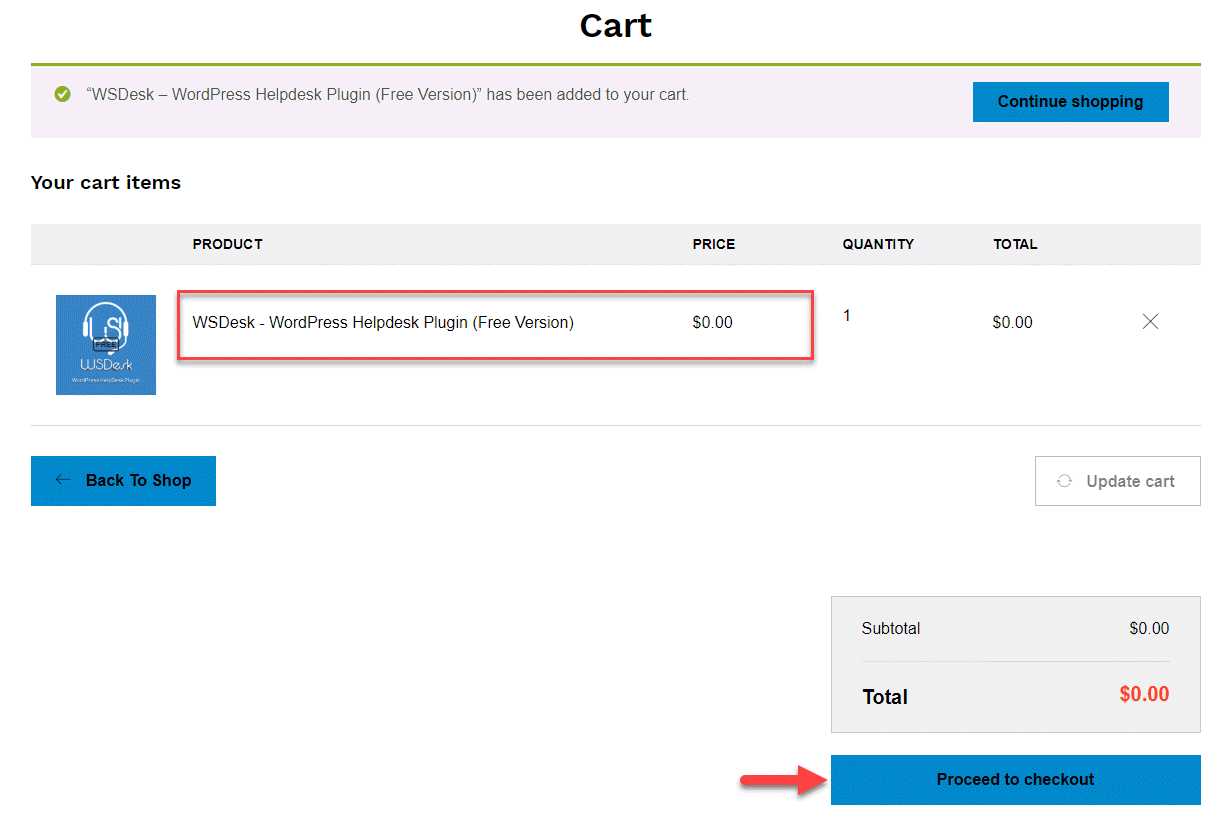
Sobald Sie den Bestellvorgang abgeschlossen haben, können Sie die ZIP-Datei des Plugins von Ihrer Seite „Mein Konto“ herunterladen. Klicken Sie einfach auf Plugin (kostenlose Version) , um die ZIP-Datei herunterzuladen.
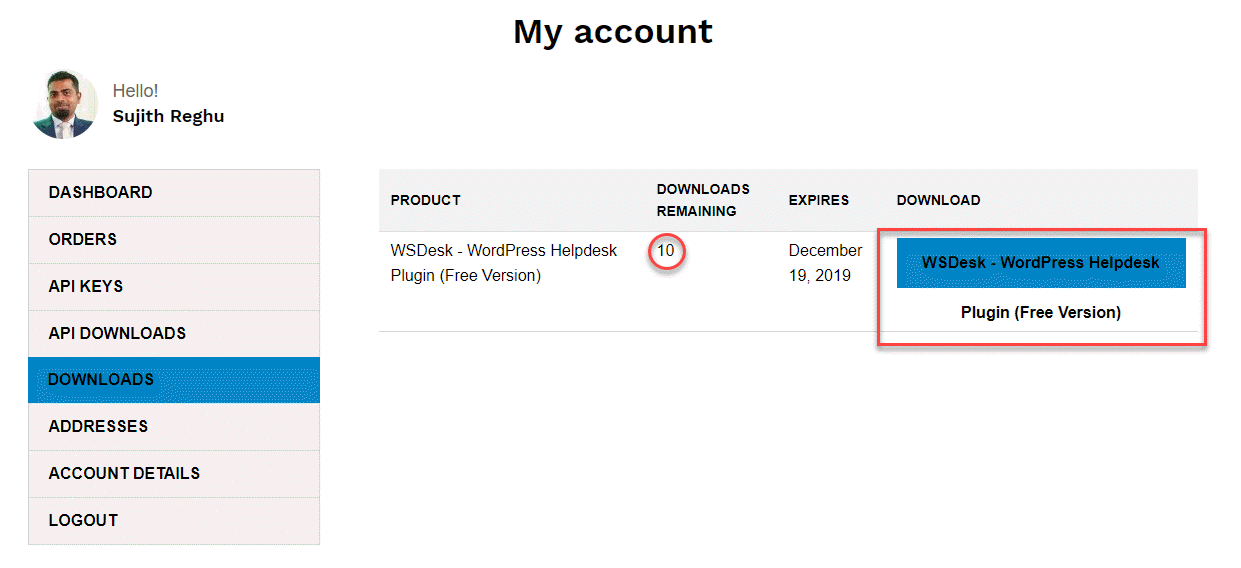
Jetzt können Sie die Plugin-Zip-Datei auf Ihrer WordPress-Site installieren. Klicken Sie unter den Plugin-Einstellungen in Ihrem WordPress-Adminbereich auf Neu hinzufügen > Plugin hochladen und wählen Sie die heruntergeladene ZIP-Datei der WSDesk Basic-Version aus.
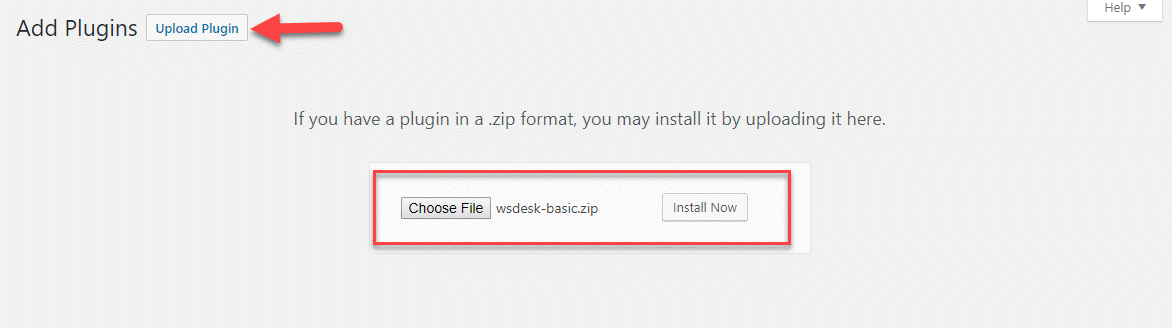
Schnelleinrichtungsassistent
Jetzt wird das Plugin auf Ihrer WordPress-Seite installiert. Wenn Sie anfangen, verfügt WSDesk über einen Einrichtungsassistenten, der Ihnen die Arbeit erheblich erleichtert. Klicken Sie auf die Schaltfläche Aktivieren, um den Schnelleinrichtungsassistenten zu starten. Der Einrichtungsassistent wird automatisch gestartet. Sie können auf die Schaltfläche Jetzt festlegen klicken, um zu beginnen.
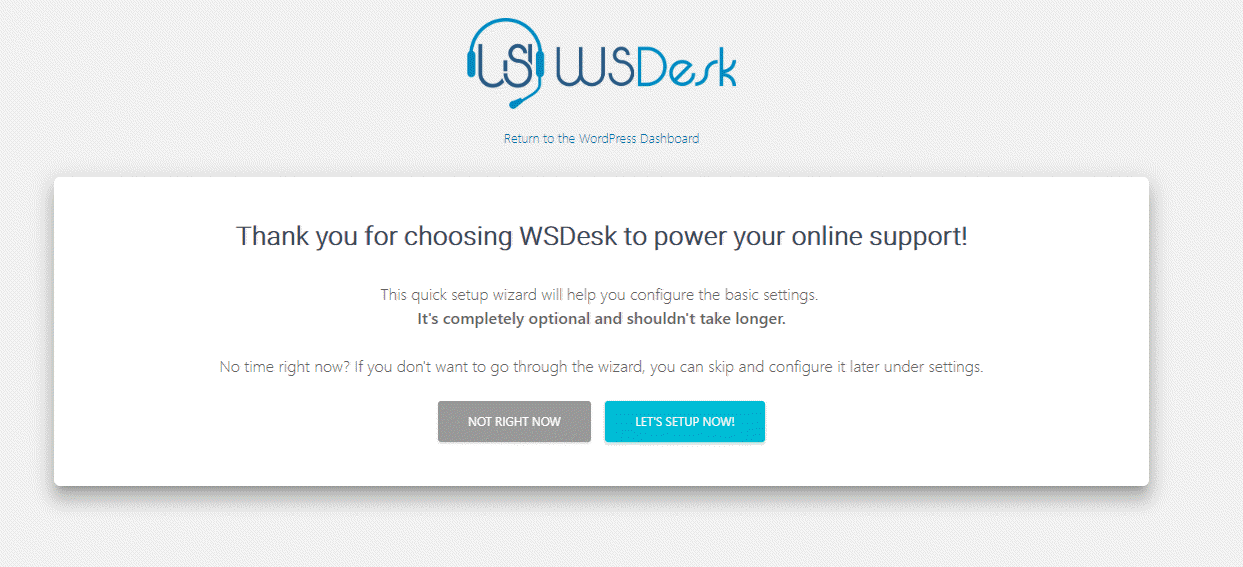
Zunächst müssen Sie die grundlegenden Aspekte einer Support-Seite einrichten. Sie können einen Titel für Ihre Support-Seite, die E-Mail-ID, an die Sie die Support-Anfragen erhalten möchten, und eine Start-ID für Ihre Tickets eingeben. Das erste Ticket hat diese ID, und spätere Tickets folgen einer Serie, die mit dieser beginnt.
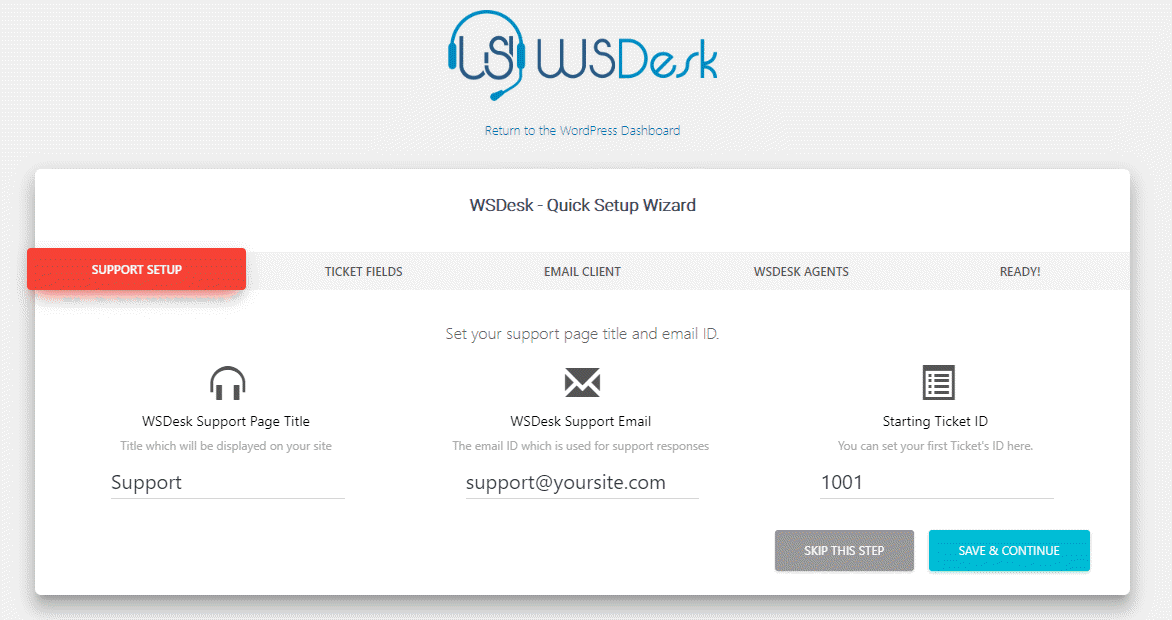
Auf dem nächsten Bildschirm können Sie Ticketfelder auf Ihrer Support-Seite einrichten . Die hier konfigurierten Ticketfelder werden auf der Support-Seite angezeigt.
Standardmäßig enthält Ihr Support-Formular bereits drei aktive Felder. Sie können neue Felder gemäß Ihren Anforderungen hinzufügen. Klicken Sie auf die Schaltfläche Feld hinzufügen, um mit der Konfiguration zusätzlicher Felder im Support-Formular zu beginnen.
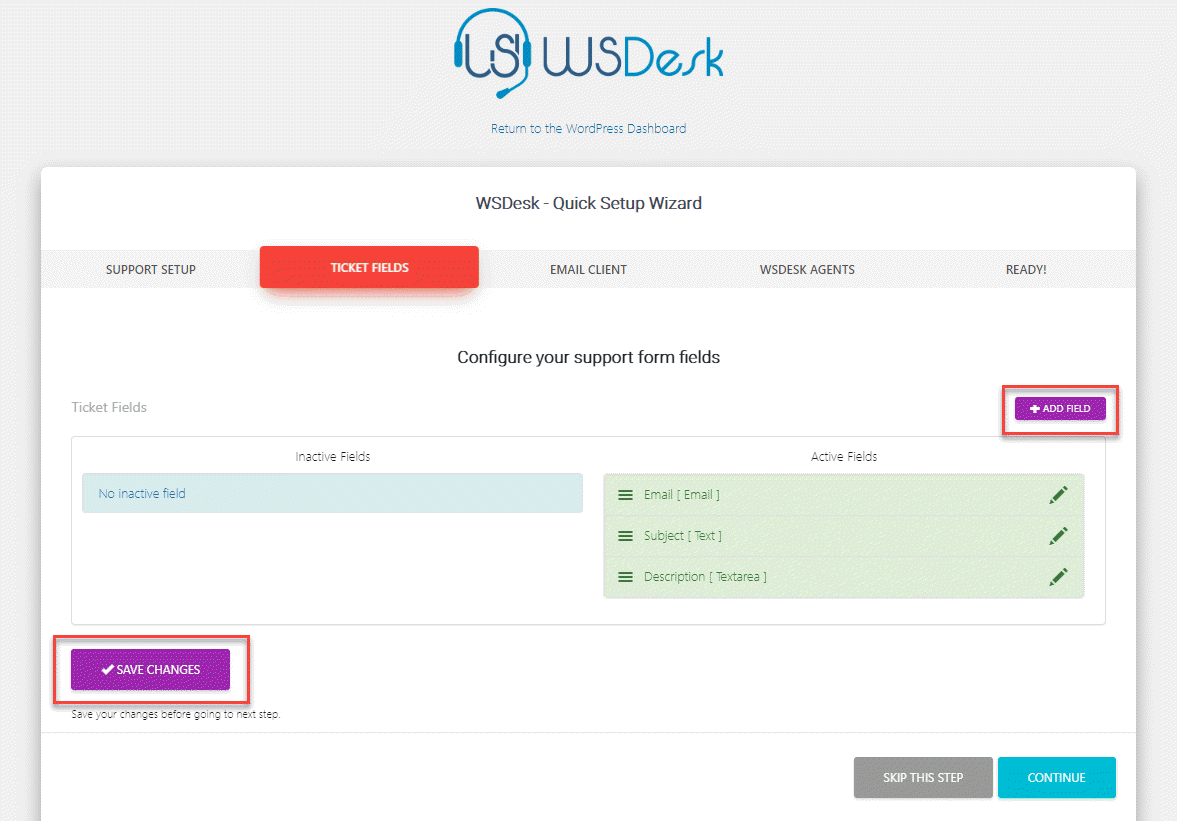
Wenn Sie auf die Schaltfläche Feld hinzufügen klicken, wird eine neue Option angezeigt, in der Sie einen Feldtyp auswählen können. Sie finden die folgenden Optionen:
- Textfeld
- Auswählen
- Passwort
- Radio
- Kontrollkästchen
- Nummer
- Textbereich
- Anhang
Basierend auf der von Ihnen getroffenen Auswahl finden Sie weitere Optionen zum Konfigurieren der einzelnen Felder . Zum Beispiel haben wir die Optionsschaltfläche ausgewählt, und Sie können die angezeigten Optionen im folgenden Screenshot sehen. Nachdem Sie das Feld eingerichtet haben, können Sie auf die Schaltfläche Weiter klicken, um fortzufahren.
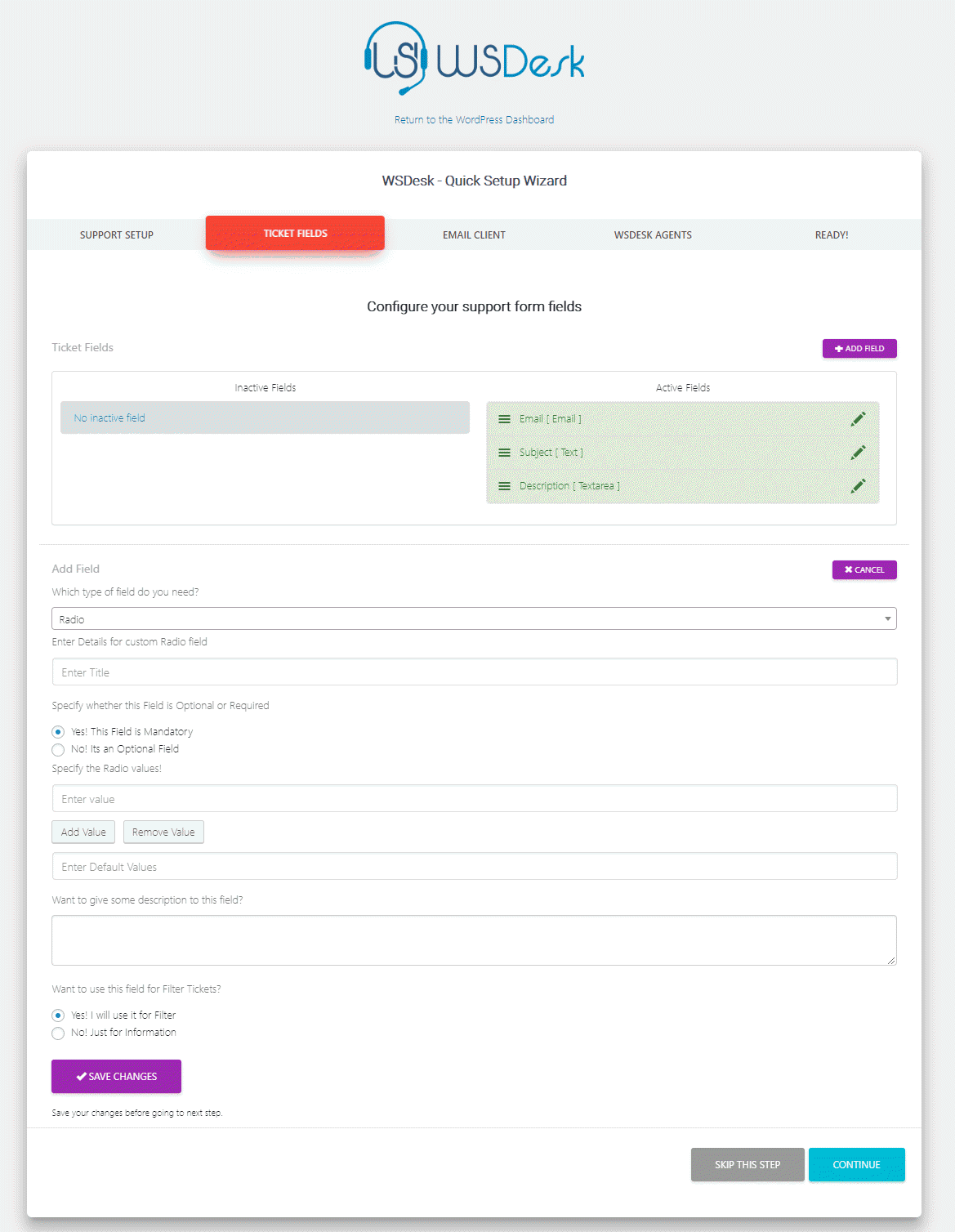
Der nächste Bildschirm hilft Ihnen beim Einrichten des E-Mail-Clients . Grundsätzlich können Sie durch die Einrichtung E-Mails, die von Kunden an Ihre Support-E-Mail-ID gesendet werden, in Tickets umwandeln. Die Details zur Konfiguration von IMAP für WSDesk finden Sie hier.
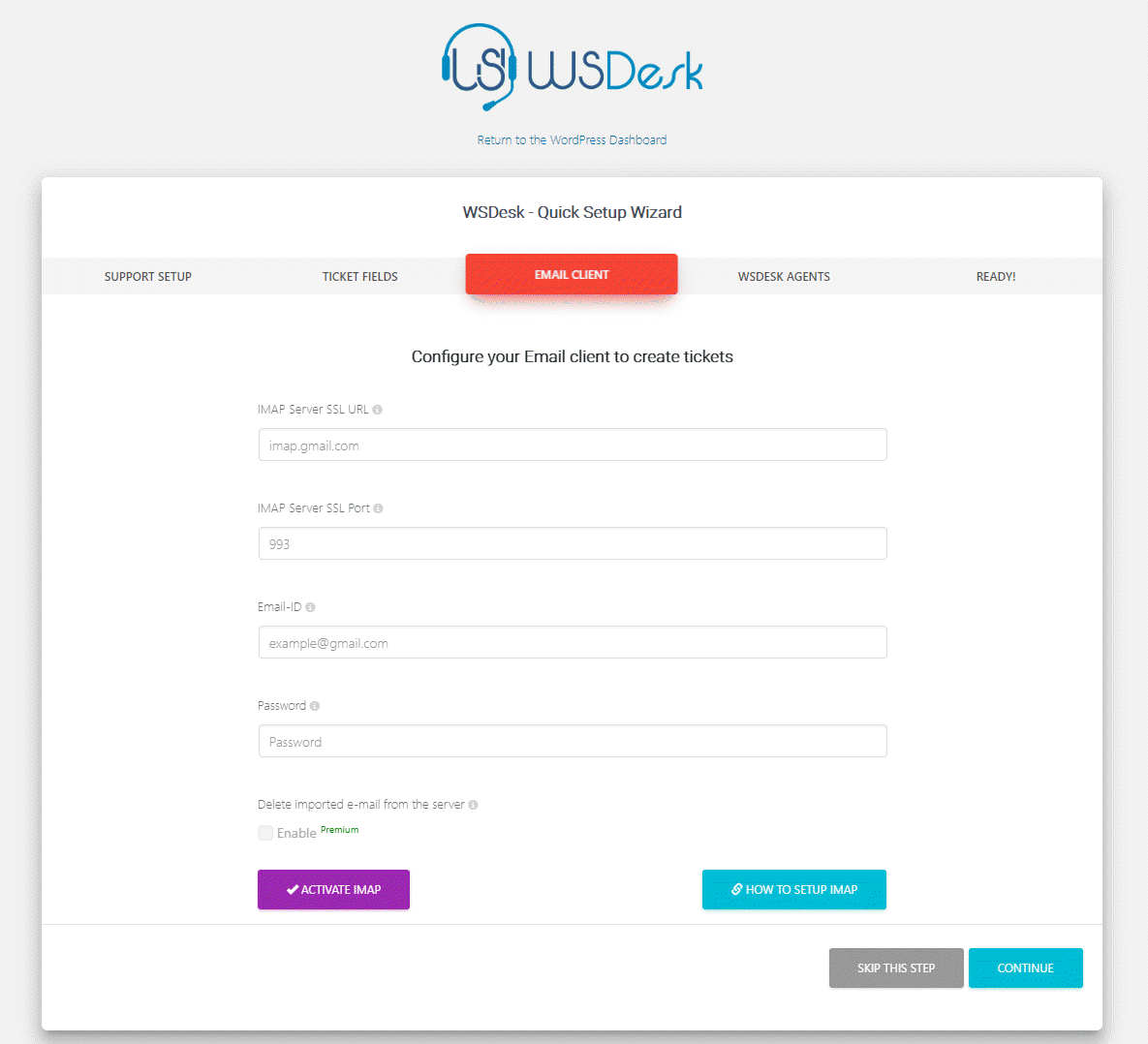
Als Nächstes können Sie Support-Agenten in Ihrem Shop konfigurieren . Klicken Sie auf die Schaltfläche Agent/Supervisor hinzufügen, um einen neuen Agenten zu erstellen.
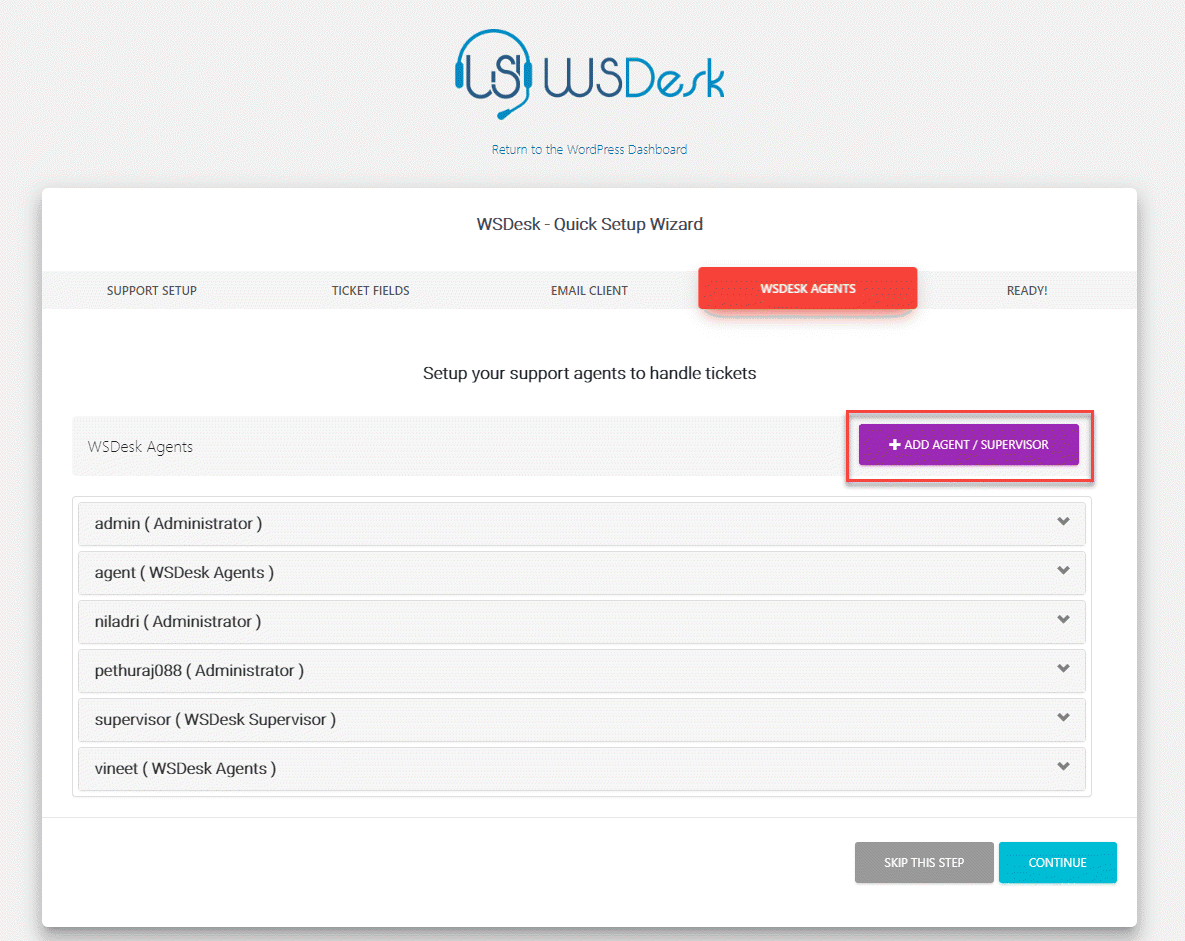

Mit WSDesk können Sie vorhandene Benutzer von Ihrer WordPress-Site auswählen oder einen neuen Benutzer auswählen. Wenn Sie einen neuen Benutzer auswählen, müssen Sie die Anmeldeinformationen des Benutzers eingeben.
Sie können zwei verschiedene Arten von WSDesk-Benutzerrollen erstellen – WSDesk-Agenten oder WSDesk-Supervisoren.
Hier können Sie auch die für jeden Benutzer zulässigen Rechte festlegen . Zu den Optionen gehören Antworten, Löschen und Tickets verwalten, aus denen Sie je nach Ihren Geschäftsanforderungen wählen können.
Hier können Sie auch Tags für einen Benutzer festlegen. Abhängig von den zugewiesenen Tags werden die Tickets automatisch diesem bestimmten Agenten zugewiesen.
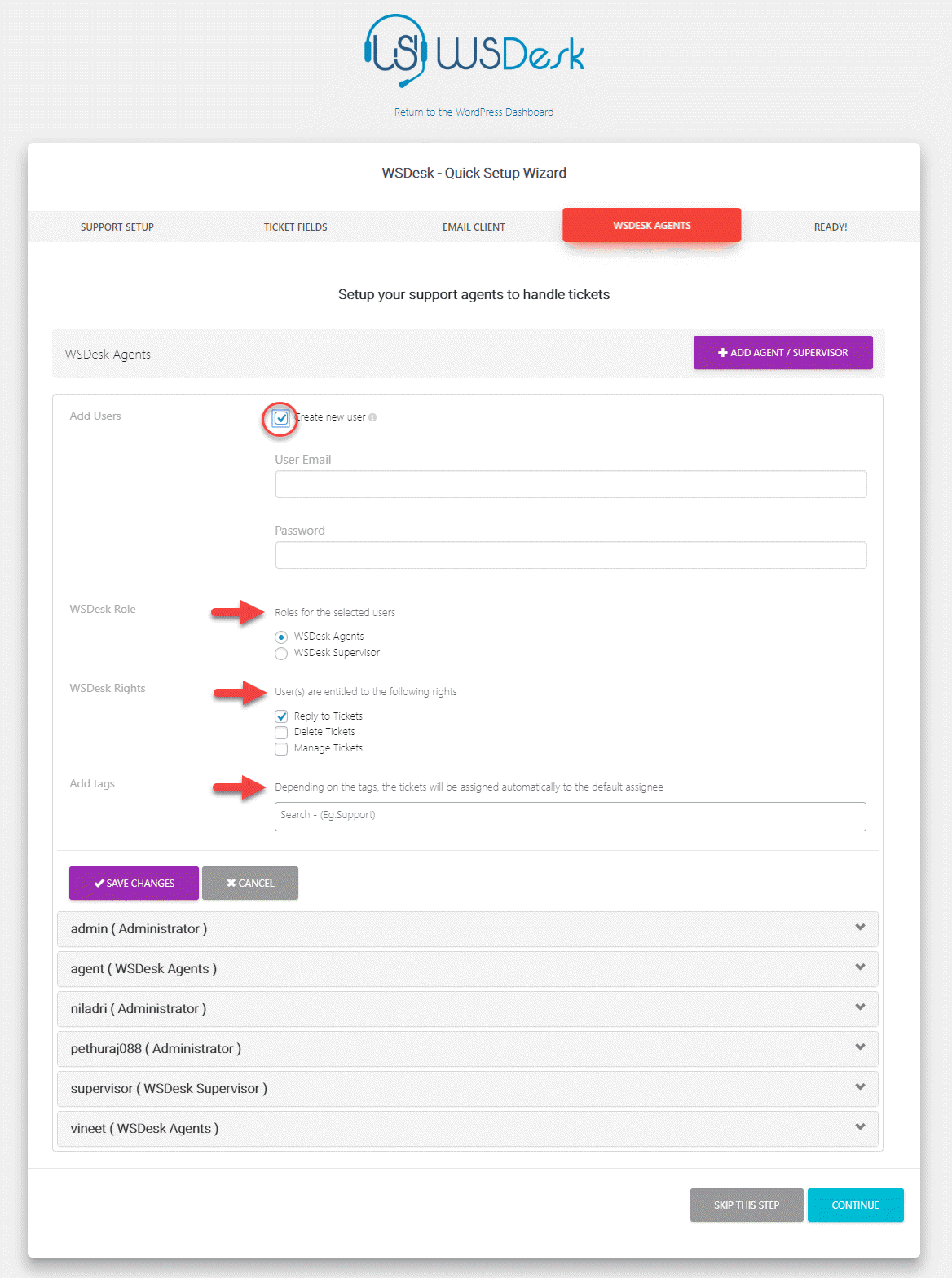
Sobald Sie die erforderliche Anzahl von Supportagenten erstellt haben, ist WSDesk für Sie einsatzbereit.
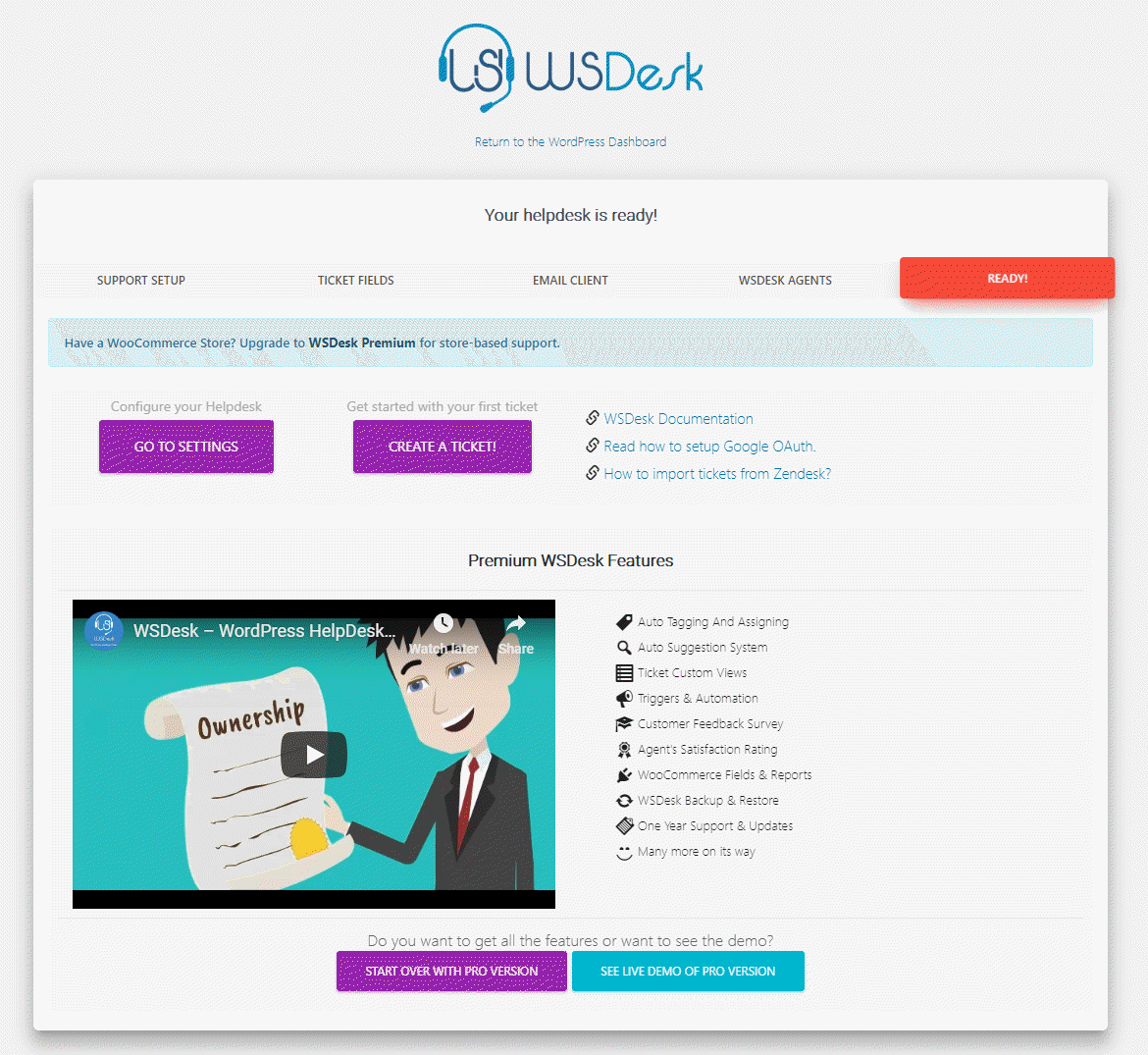
Jetzt können Sie zur Seite Einstellungen gehen, um Ihren Helpdesk weiter zu konfigurieren. Sie können auch mit der Erstellung eines Tickets beginnen, um zu verstehen, wie es funktioniert.
Was werden Kunden im Frontend sehen?
Wenn Sie WSDesk konfigurieren, wird automatisch eine Support-Seite erstellt. Sie können diese Seite zum Navigationsmenü hinzufügen, damit Kunden darauf zugreifen können.
Gehen Sie in Ihrem WordPress-Adminbereich zu Darstellung > Menüs und fügen Sie die Support-Seite zum Hauptmenü hinzu. Jetzt ist die WSDesk-Supportseite für Kunden zugänglich.
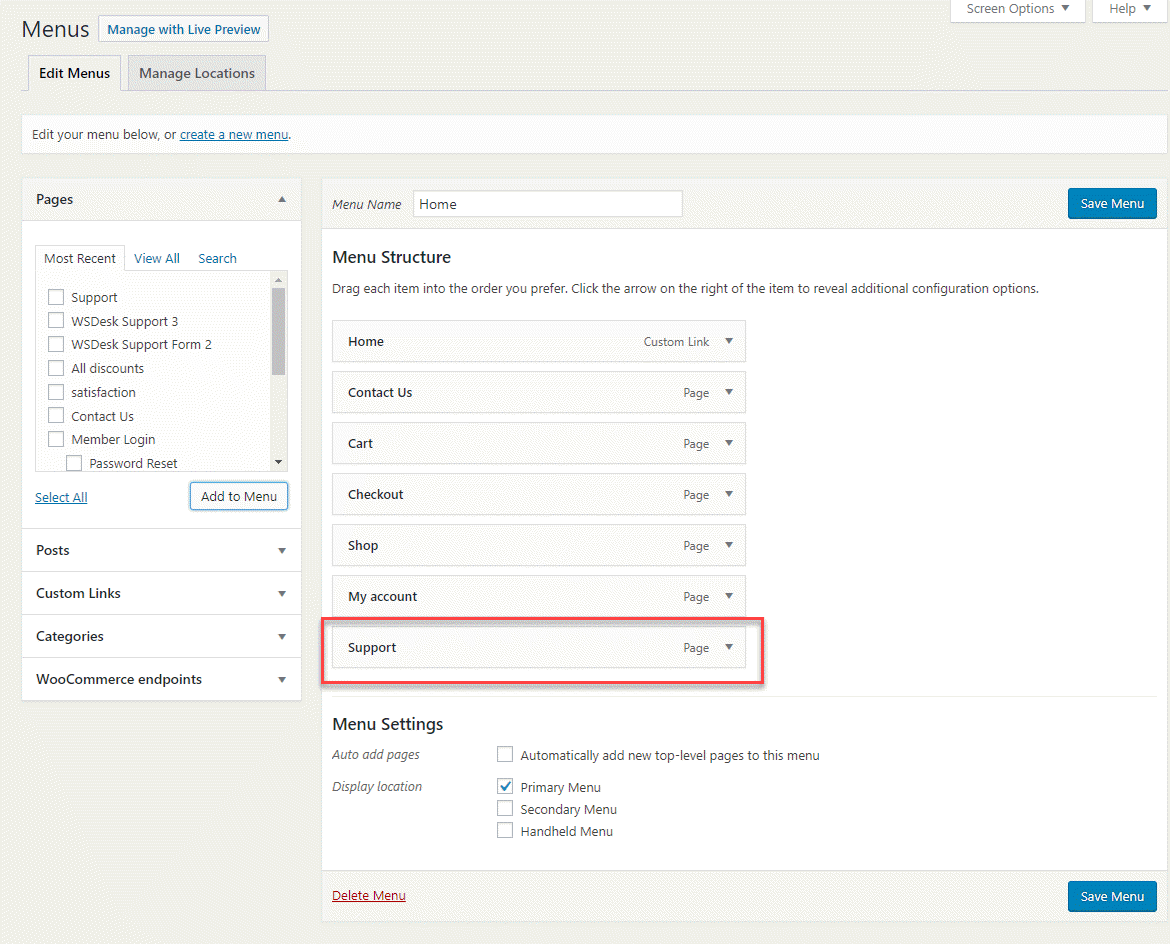
Jetzt können Ihre Kunden mit den von Ihnen konfigurierten Ticketfeldern auf die Support-Seite zugreifen. Eine grundlegende Support-Seite sieht wie im folgenden Screenshot aus. Hier können Kunden ein neues Ticket einreichen oder ein bestehendes Ticket überprüfen. Um ein neues Ticket einzureichen, müssen sie ihre E-Mail-ID, den Betreff und eine Beschreibung der Anfrage oder des Problems eingeben.
Hinweis: Sie können später auf der Einstellungsseite weitere Ticketfelder gemäß Ihren Anforderungen hinzufügen.

Sobald sie das Ticket eingereicht haben, sieht der Kunde einen Bildschirm ähnlich dem folgenden Screenshot.
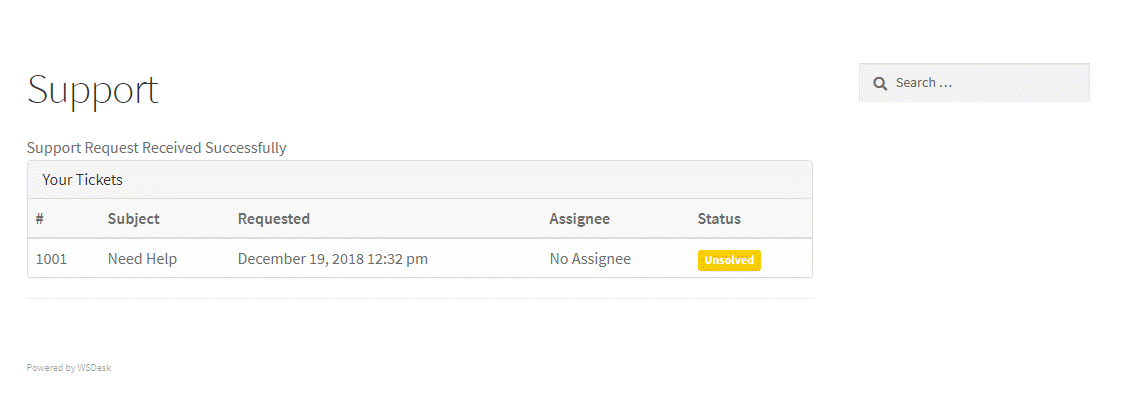
Wie sehen Supportmitarbeiter die Tickets?
Wenn ein Kunde ein Ticket im Frontend der Website einreicht, kann Ihr Agent vom Backend aus darauf zugreifen. Navigieren Sie in Ihrem WordPress-Adminbereich zu WSDesk > Tickets und Sie sehen alle Tickets. Auf diesem Bildschirm gibt es mehrere Optionen zum Filtern von Tickets. Sie können Tickets nach Ticketstatus, Agenten, Tags oder Benutzern filtern.
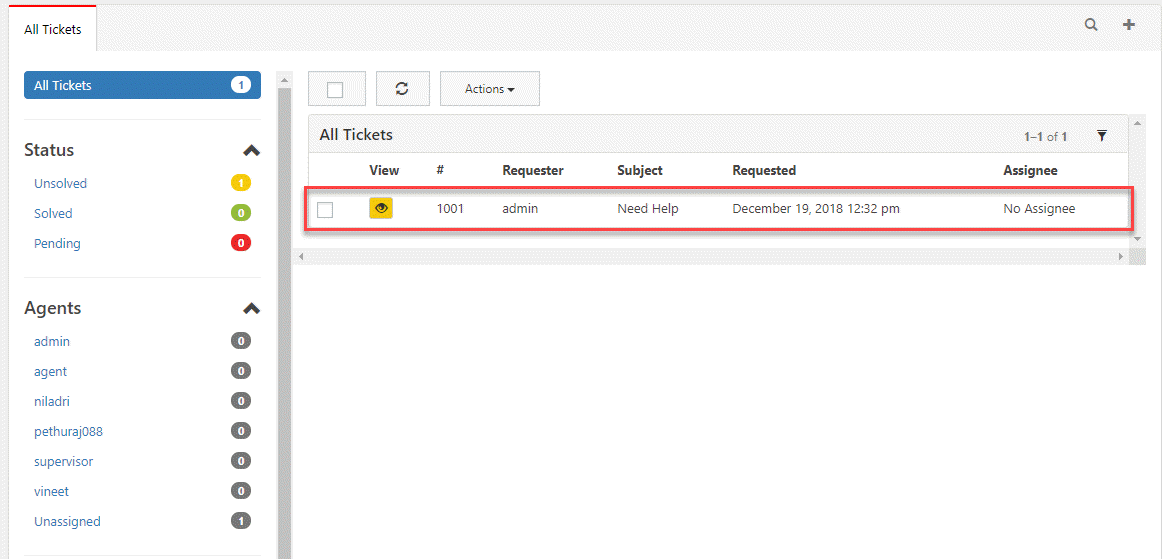
Sie können auf das Ticket antworten, indem Sie einfach auf das Ticket klicken.
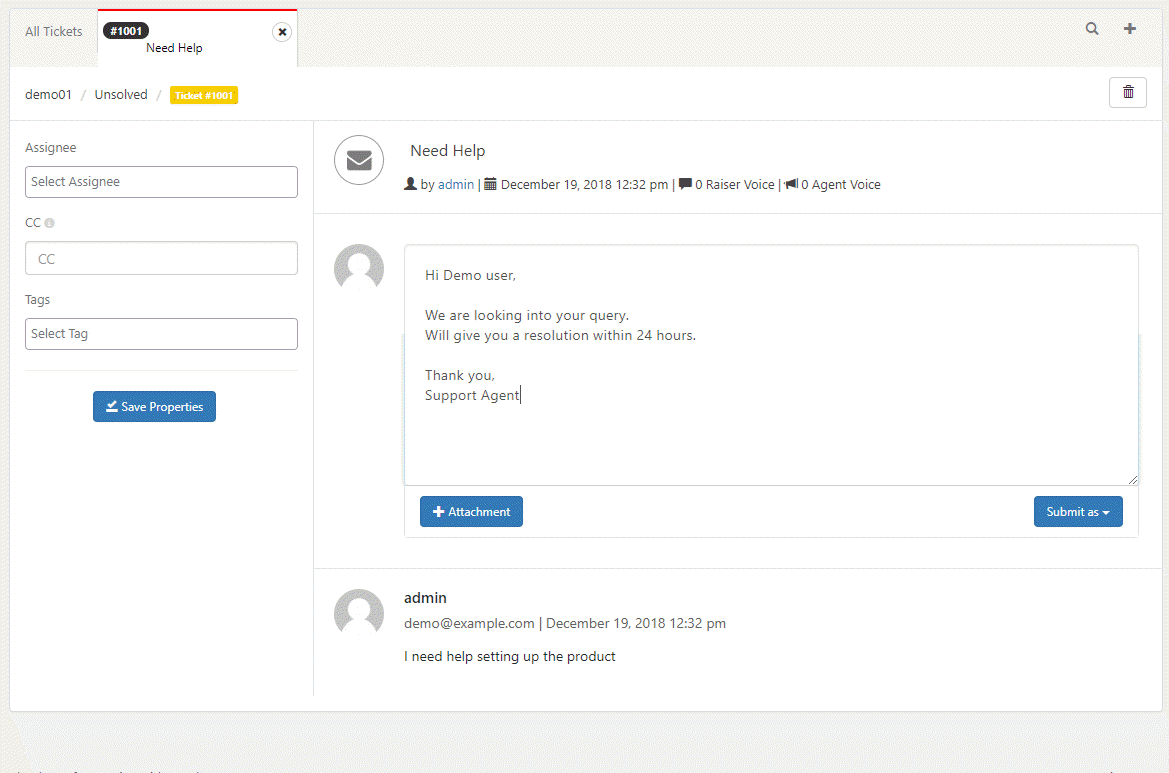
Beim Senden der Antwort müssen Sie auch einen Status für das Ticket auswählen. Sie können das Ticket als „Unsolved“, „Pending“ oder „Resolved“ einreichen. Sie können das Ticket auch mit einer Notiz einreichen, die für Agenten und Vorgesetzte sichtbar ist. In diesem Fall kann ein anderer Agent das Ticket einsehen und die Antwort zu einem späteren Zeitpunkt an den Kunden senden.
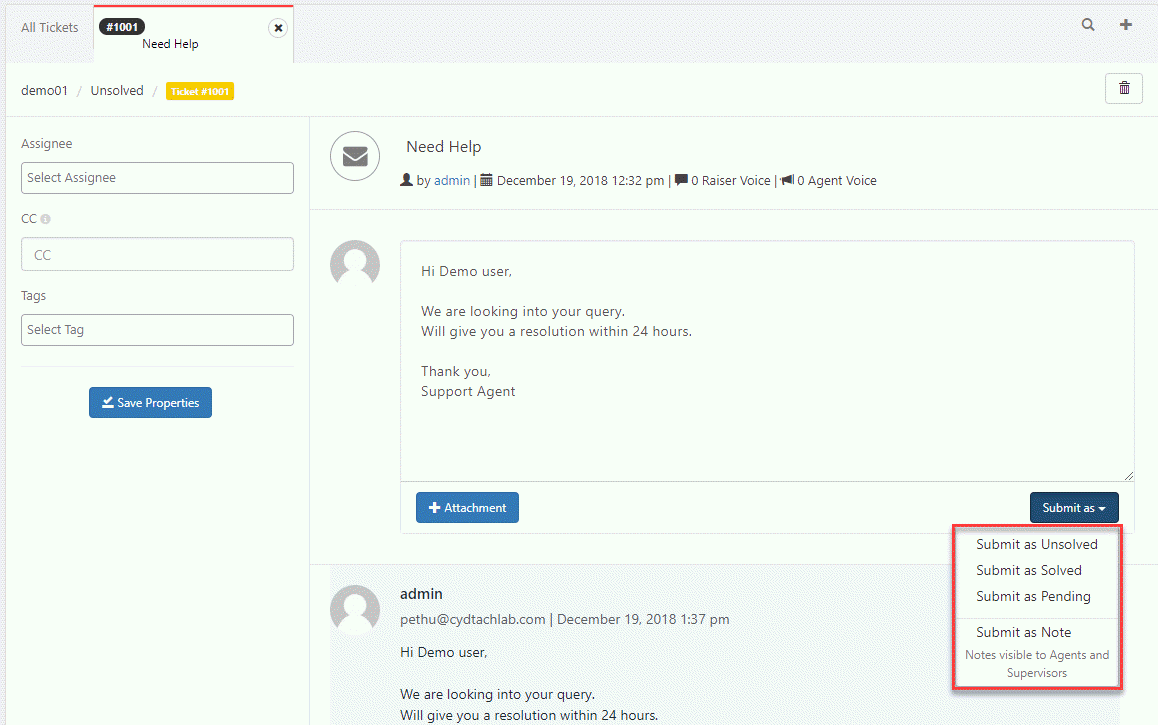
Ich hoffe, Sie haben eine grundlegende Vorstellung davon, wie Sie einen kostenlosen WordPress-Helpdesk in Ihrem WooCommerce-Shop einrichten können. Sie können die Premium-Funktionen von WSDesk hier verstehen. Sehen Sie sich die Dokumentation an, um die WSDesk-Einstellungen genauer zu verstehen.
Vorteile der Verwendung eines WordPress Helpdesk-Plugins
Die Verwendung eines WordPress-Helpdesk-Plugins bietet im Vergleich zu den Cloud-basierten SaaS-Lösungen mehrere Vorteile. Hier sind einige davon.
Kontrolle über Daten
Wenn Sie sich für eine lokale Lösung wie WSDesk entscheiden, haben Sie eine viel bessere Kontrolle über die Daten Ihres Geschäfts und Ihrer Kunden. Sie können den Datenschutz gegenüber Kunden viel einfacher gewährleisten. Hier ist ein Artikel, der erklärt, warum On-Premises-Supportlösungen gegenüber SaaS-Lösungen nach der DSGVO einen Vorteil haben könnten.
Einfach zu skalieren
Die meisten Support-Lösungen berechnen Ihnen basierend auf der Anzahl der Support-Mitarbeiter, die das Tool verwenden. Dies bedeutet, dass Sie mit zunehmendem Wachstum höher bezahlen müssen. Es könnte eine schwierige Aussicht sein, wenn Sie sich noch in der Wachstumsphase befinden. Bei WSDesk finden Sie keine Nutzungseinschränkungen. Mit WSDesk können Sie unbegrenzt Agenten und unbegrenzt Tickets erstellen. Dies könnte schnell wachsenden Unternehmen große Vorteile bieten.
Mehr Wert für Geld
Bei den meisten SaaS-Tools müssen Sie eine wiederkehrende Summe bezahlen, um ihr Produkt zu nutzen. Bei WSDesk gibt es jedoch keine wiederkehrenden Zahlungen für das Produkt. Mit dem Kauf des Produkts erhalten Sie auch ein Jahr Support und Updates. Am Ende eines Jahres können Sie den Support und die Updates zu einem vergünstigten Preis verlängern. Im Vergleich zu SaaS-Diensten könnte dies ein weiterer Vorteil für kleine Unternehmen sein, die die wirtschaftlichen Modelle des WordPress-Ökosystems bevorzugen.
Weiterlesen
- WSDesk vs. genialer Support
- Die besten kostenlosen WordPress Helpdesk-Lösungen
- Wie Sie Kundensupport über mehrere Kanäle bereitstellen
